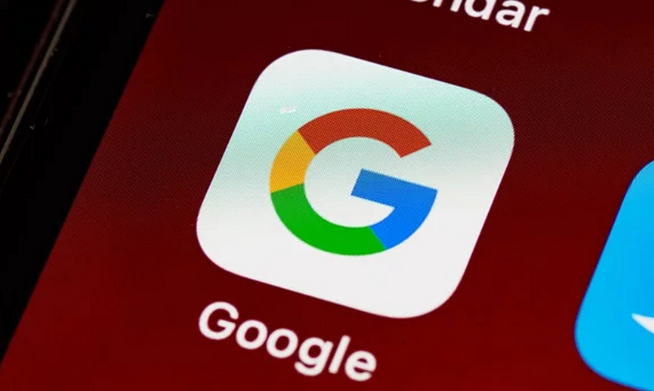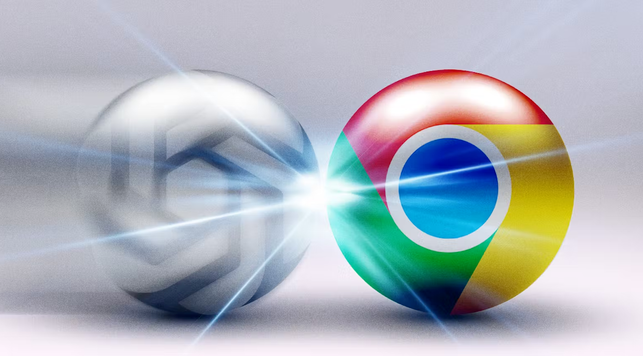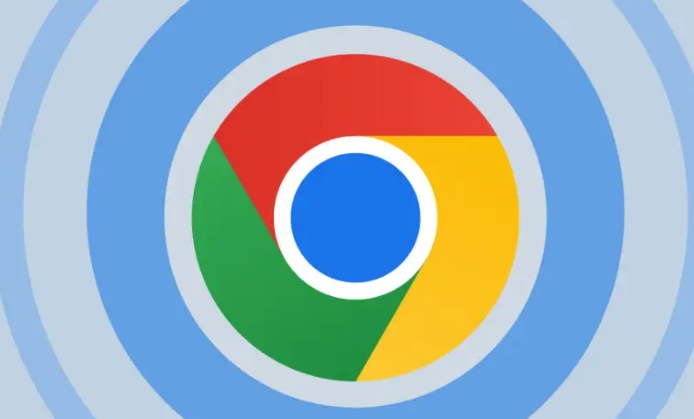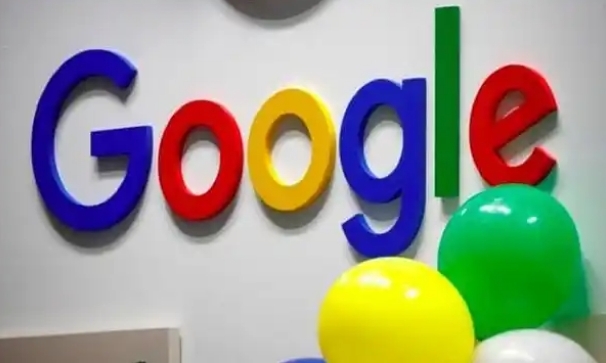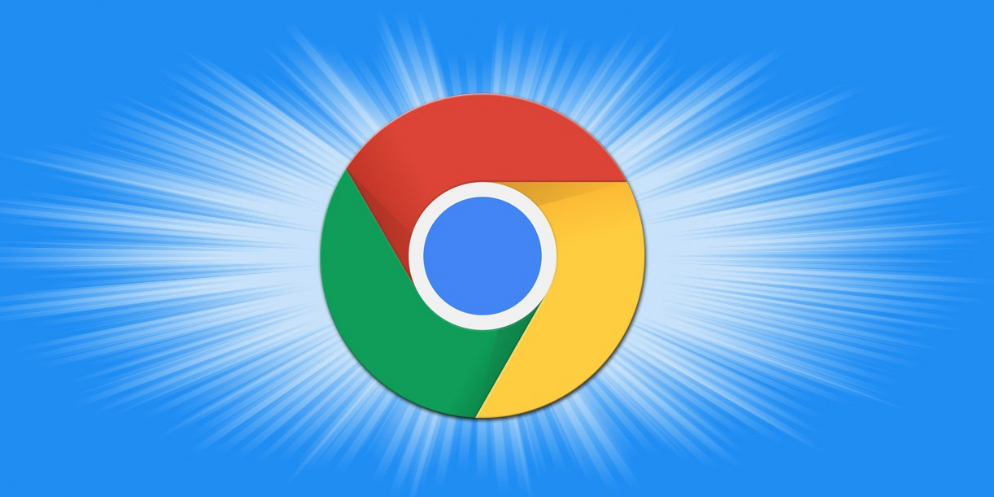以下是关于Google Chrome浏览器
隐私模式设置指南的内容:
1. 进入隐私模式:打开Chrome浏览器,点击右上角的三个垂直点图标,选择“新建无痕窗口”,即可进入隐私模式。也可以通过快捷键Ctrl+Shift+N(Windows/Linux)或 Command+Shift+N(Mac)直接打开无痕窗口。在隐私模式下,浏览器不会记录您的浏览历史、Cookie、站点数据或填写的表单信息。但请注意,下载的文件和创建的书签仍会被保留。
2.
隐私设置调整:打开Chrome浏览器,点击右上角的菜单图标(三个点),选择“设置”。在左侧导航栏中,点击“隐私和安全”选项,进入隐私设置页面。在这里,您可以调整多种隐私相关设置,如关闭网络预测功能、阻止第三方Cookie、启用安全DNS等。您还可以
管理网站权限,包括位置访问、通知、相机和
麦克风等,根据需要禁用不必要的权限。
3. 清除浏览数据:在“隐私和安全”设置页面中,找到“清除浏览数据”按钮并点击。在弹出的窗口中,选择要删除的数据类型(如浏览历史记录、Cookie和其他站点数据、缓存的图片和文件等),并指定时间范围(如过去一小时、过去一天、全部历史记录等)。点击“清除数据”按钮,Chrome将删除所选的时间范围内的浏览数据。
4. 使用
隐身模式注意事项:虽然隐身模式提供了较高的隐私保护,但并非完全匿名。您的互联网服务提供商、雇主或学校网络管理员可能仍然能够追踪您的在线活动。此外,如果您在隐身模式下登录了在线账户(如电子邮件、社交媒体等),这些网站仍然会记录您的登录信息和活动。因此,在使用隐身模式时,请务必注意这些限制,并采取其他措施来保护您的隐私。
综上所述,通过以上方法,您可以有效设置和管理Google Chrome浏览器的隐私模式,确保您的浏览活动得到更好的隐私保护。